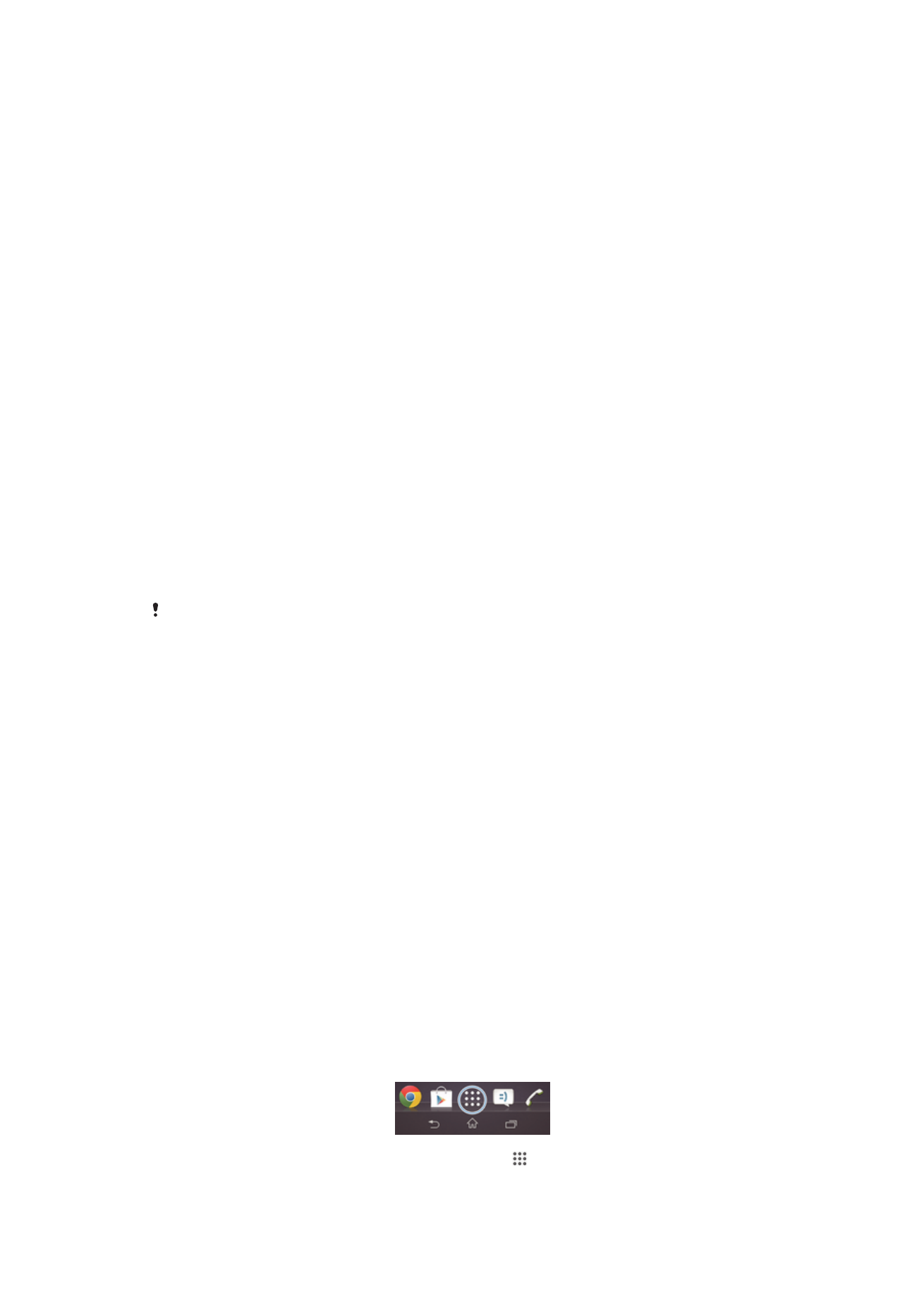
Доступ до програм та їх використання
Для відкриття програм користуйтеся клавішами швидкого доступу на Головний екран або на
екрані "Програми".
Екран програм
Екран програм, відкрити який можна з Головний екран, містить програми, заздалегідь
встановлені на пристрої, а також ті програми, які ви завантажуєте.
Ширина екрана програм перевищує звичайну ширину екрана, тож для перегляду всього вмісту
потрібно провести пальцем по екрану ліворуч або праворуч.
Як відкрити екран програм
•
Перейдіть на Головний екран і торкніться піктограми .
20
Перед вами онлайн-версія цього видання. © Роздруковувати його можна лише для власного користування.
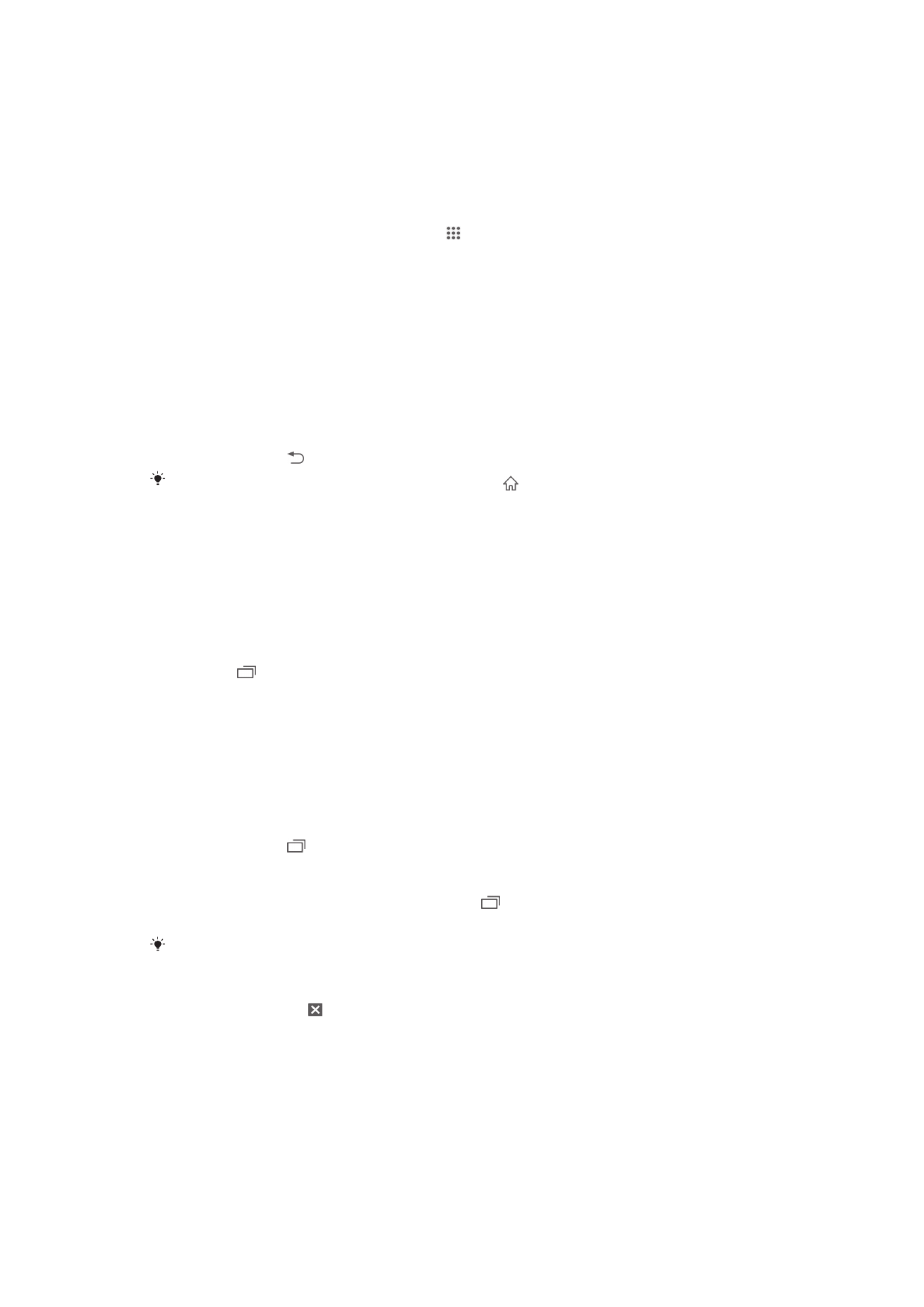
Перегляд екрана програм
•
На екрані програм проведіть по екрану праворуч або ліворуч.
Відкриття меню екрана програм
•
Коли відкрито екран програм, перетягніть лівий край екрана праворуч.
Як створити клавішу швидкого доступу до програми на головному екрані
1
Перейдіть на Головний екран і торкніться .
2
Доторкніться й утримуйте піктограму програми, доки екран не завібрує, а потім перетягніть
піктограму до верхньої частини екрана. Відкриється Головний екран.
3
Перетягніть піктограму до потрібного місця на Головний екран, а потім відпустіть
палець.
Як відкривати та закривати програми
Як відкрити програму
•
Перейдіть на Головний екран або екран програм і торкніться потрібної програми.
Як закрити програму
•
Натисніть клавішу .
Деякі програми призупиняються, якщо натиснути для виходу з них, тоді як інші можуть
працювати собі у фоновому режимі. У першому випадку, відкривши програму наступного
разу, ви можете продовжити користуватися нею з того місця, де ви вийшли. Зверніть
увагу, що деякі програми можуть призвести до витрат за з’єднання, коли вони працюють
у фоновому режимі, наприклад, служби соціальних мереж.
Вікно програм, що недавно використовувалися
Із цього вікна можна переглянути і увімкнути програми, які нещодавно використовувались.
Як відкрити вікно програм, які недавно використовувалися
•
Натисніть
.
Використання малих програм
З вікна програм, що недавно використовувалися, можна в будь-який час отримати швидкий доступ
до декількох малих програм за допомогою панелі малих програм. Мала програма займає небагато
місця на екрані. Тож ви можете одночасно використовувати малу програму та іншу програму на
одному екрані.
Як відкрити панель малих програм Small Apps
•
Натисніть клавішу
.
Відкриття малої програми
1
Щоб відобразити панель малих програм, натисніть
.
2
Торкніться малої програми, яку потрібно відкрити.
Можна відкрити кілька малих програм одночасно.
Як закрити малу програму
•
Торкніться піктограми на екрані невеликих програм.
Як перемістити малу програму
•
Доторкніться й утримуйте лівий верхній кут відкритої малої програми, а потім перемістіть її
до потрібного місця.
Як згорнути малу програму
•
Доторкніться й утримуйте лівий верхній кут відкритої малої програми, а потім перетягніть її
до правого або нижнього краю екрана.
21
Перед вами онлайн-версія цього видання. © Роздруковувати його можна лише для власного користування.
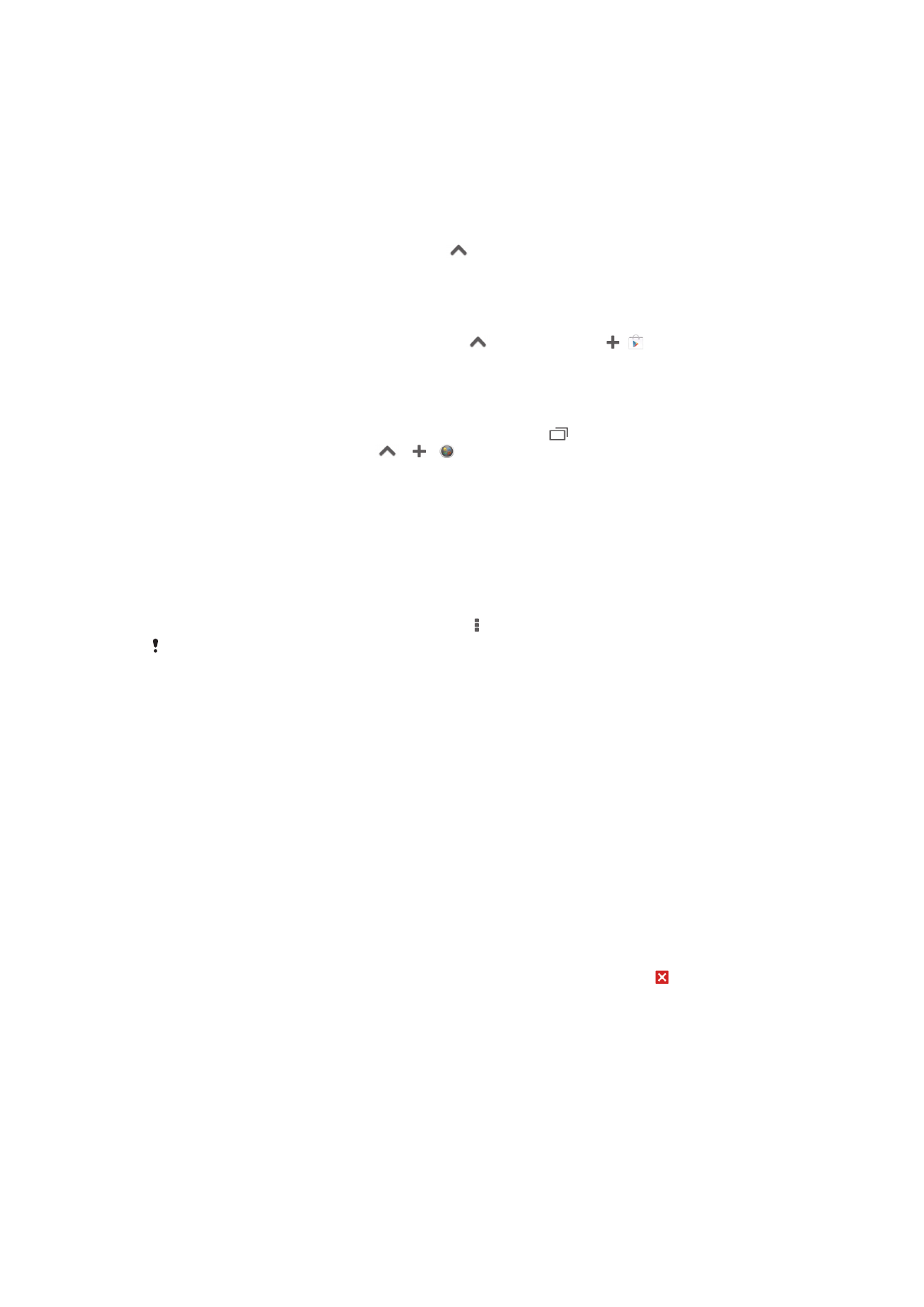
Упорядкування малих програм на панелі малих програм
•
Доторкніться до малої програми й утримуйте її, а потім перетягніть у потрібне місце.
Видалення малої програми з панелі малих програм
•
Доторкніться до малої програми й утримуйте її, а потім перетягніть її за межі панелі малих
програм.
Відновлення попередньо видаленої малої програми
1
Відкрийте панель малих програм і торкніться
.
2
Доторкніться до малої програми, яку потрібно відновити, і утримуйте її, після чого
перетягніть на панель малих програм.
Завантаження малої програми
1
Перейдіть на панель малих програм і торкніться
, а потім торкніться і .
2
Знайдіть малу програму, яку потрібно завантажити, а потім дотримуйтесь інструкцій, щоб
завантажити та встановити її.
Як додати міні-програму в якості малої програми
1
Щоб відобразити панель малих програм Small Apps, натисніть
.
2
Послідовно торкніться елементів
> > .
3
Виберіть міні-програму.
4
За бажанням введіть назву міні-програми, а потім торкніться OK.
Меню програми
Ви можете будь-коли під час користування програмою відкрити її меню. Вигляд меню залежатиме
від програми, яку ви використовуєте.
Відкриття меню у програмі
•
Під час використання програми натисніть клавішу .
Меню доступне не в усіх програмах.
Упорядковування екрана програм
Ви можете переміщати програми екраном програм за власними уподобаннями.
Упорядкування програм на екрані програм
1
Щоб відкрити меню екрана програм, перетягніть лівий край екрана програм праворуч.
2
Виберіть потрібний параметр у розділі ПОКАЗАТИ ПРОГРАМИ.
Переміщення програми на екрані програм
1
Відкрийте меню екрана програм і переконайтеся, що в розділі ПОКАЗАТИ ПРОГРАМИ
вибрано параметр Власний порядок.
2
Доторкніться до програми й утримуйте її, доки вона не збільшиться, а пристрій не завібрує.
Потім перетягніть її в нове місце.
Видалення програми з екрана програм
1
Щоб відкрити меню екрана програм, перетягніть лівий край екрана програм праворуч.
2
Торкніться Видалити. Програми, які можна видалити, позначено піктограмою .
3
Торкніться програми, яку потрібно видалити, а потім торкніться Видалити.